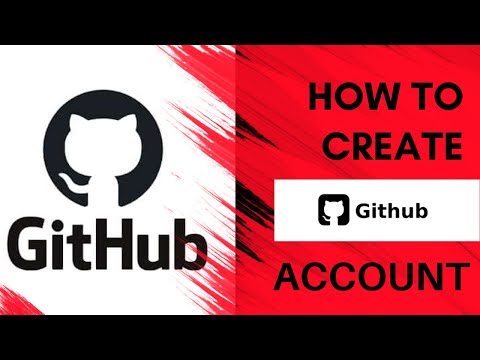ეს wikiHow გასწავლით თუ როგორ უნდა წაშალოთ თქვენი Pinterest ანგარიში თქვენი iPhone ან iPad– დან.
ნაბიჯები

ნაბიჯი 1. გახსენით Pinterest თქვენს iPhone ან iPad– ზე
მოძებნეთ თეთრი ხატი, რომელიც შეიცავს წითელ წრეს თეთრი "p" შიგნით. თქვენ ჩვეულებრივ ნახავთ მას თქვენს მთავარ ეკრანზე.

ნაბიჯი 2. შეეხეთ პროფილის ხატულას
ეს არის ადამიანის ნაცრისფერი მონახაზი ეკრანის ქვედა მარჯვენა კუთხეში.

ნაბიჯი 3. შეეხეთ პარამეტრების ხატულას
ის ეკრანის ზედა მარჯვენა კუთხეშია. გარეგნულად ნაცრისფერი 6-გვერდიანი კაკალივით გამოიყურება.

ნაბიჯი 4. შეეხეთ პარამეტრების რედაქტირებას

ნაბიჯი 5. გადაახვიეთ ქვემოთ და შეეხეთ ანგარიშის დახურვას
ეს მთლიანად წაშლის თქვენს ყველა ქინძისთავს, დაფას და პარამეტრს. გამოჩნდება დამადასტურებელი შეტყობინება, რომელიც შეგატყობინებთ, რომ ეს ქმედება მუდმივია.
თუ გირჩევნიათ თქვენი ანგარიშის დროებით გამორთვა, აირჩიეთ Ანგარიშის გაუქმება სამაგიეროდ. როდესაც ანგარიშის გამორთვას შეძლებთ, ნებისმიერ დროს შეგიძლიათ მისი ხელახლა გააქტიურება მხოლოდ შესვლისას. თქვენი ქინძისთავები და დაფები მაინც შეინახება.

ნაბიჯი 6. დაადასტურეთ ანგარიშის დახურვა
Pinterest გამოგიგზავნით დადასტურების შეტყობინებას ელ.ფოსტის მისამართზე. თქვენი ანგარიში არ არის დახურული სანამ არ მიჰყვებით ბმულს ელექტრონული ფოსტის შეტყობინებაში.

ნაბიჯი 7. შეეხეთ OK
თუ თქვენი iPhone ან iPad– ის მთავარ ეკრანზე არ დაგიბრუნებიათ, დააწკაპუნეთ საწყისი ღილაკზე, რომ იქ დაბრუნდეთ.

ნაბიჯი 8. გახსენით ელ.ფოსტის შეტყობინება Pinterest– დან
თქვენ უნდა გახსნათ თქვენი ელ.ფოსტის აპლიკაცია მის მოსაძებნად. ეს შეტყობინება შეგახსენებთ, რომ თქვენი ანგარიშის დახურვა მუდმივია.

ნაბიჯი 9. გადაახვიეთ ქვემოთ და შეეხეთ დიახ, დახურეთ ანგარიში
თქვენი ანგარიში ახლა დახურულია.